一、Frontpage操作简化步骤
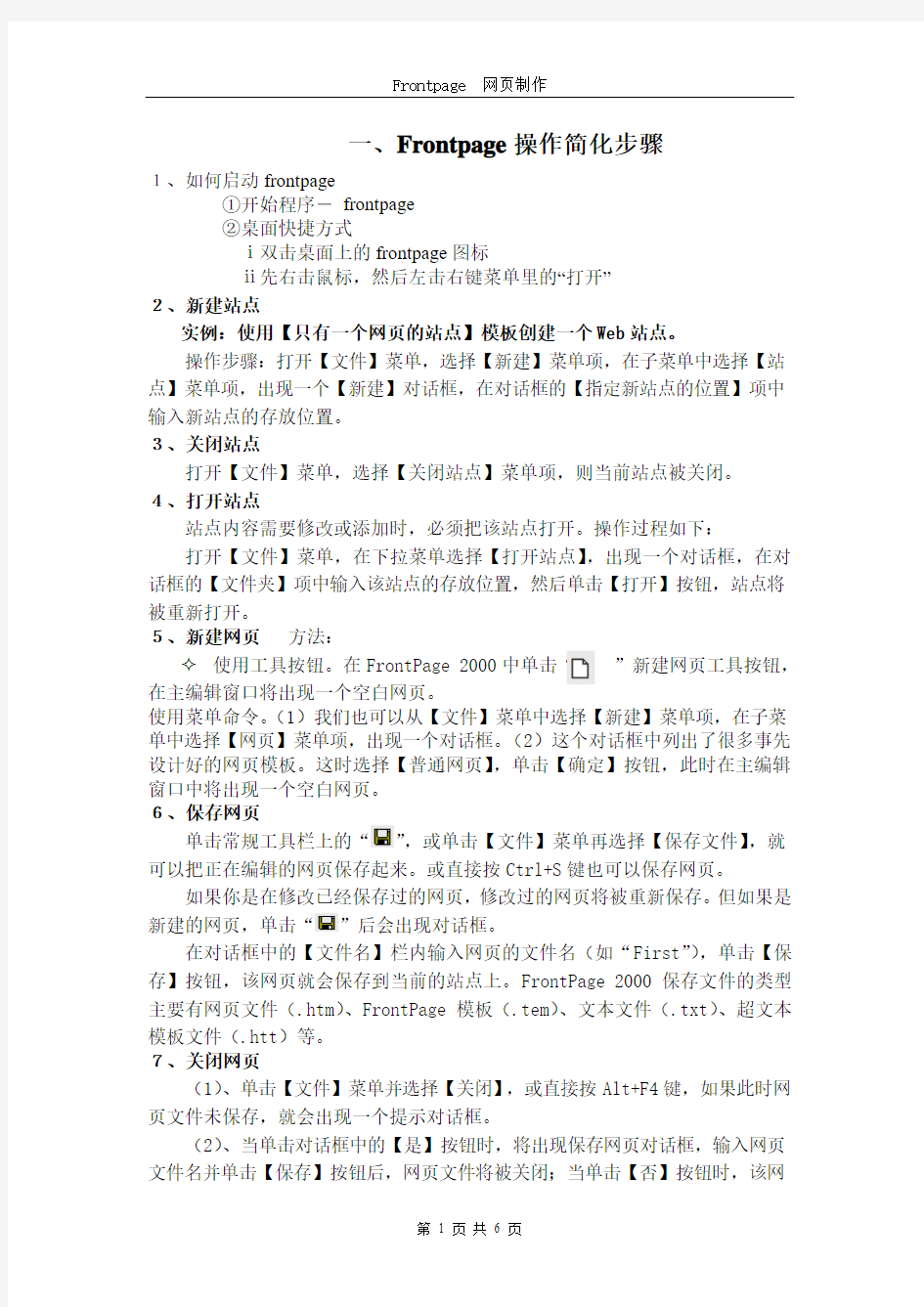

一、Frontpage操作简化步骤
1、如何启动f r o n t p a g e
①开始程序-f r o n t p a g e
②桌面快捷方式
ⅰ双击桌面上的f r o n t p a g e图标
ⅱ先右击鼠标,然后左击右键菜单里的“打开”
2、新建站点
实例:使用【只有一个网页的站点】模板创建一个Web站点。
操作步骤:打开【文件】菜单,选择【新建】菜单项,在子菜单中选择【站点】菜单项,出现一个【新建】对话框,在对话框的【指定新站点的位置】项中输入新站点的存放位置。
3、关闭站点
打开【文件】菜单,选择【关闭站点】菜单项,则当前站点被关闭。
4、打开站点
站点内容需要修改或添加时,必须把该站点打开。操作过程如下:
打开【文件】菜单,在下拉菜单选择【打开站点】,出现一个对话框,在对话框的【文件夹】项中输入该站点的存放位置,然后单击【打开】按钮,站点将被重新打开。
5、新建网页方法:
使用工具按钮。在FrontPage 2000中单击“”新建网页工具按钮,在主编辑窗口将出现一个空白网页。
使用菜单命令。(1)我们也可以从【文件】菜单中选择【新建】菜单项,在子菜单中选择【网页】菜单项,出现一个对话框。(2)这个对话框中列出了很多事先设计好的网页模板。这时选择【普通网页】,单击【确定】按钮,此时在主编辑窗口中将出现一个空白网页。
6、保存网页
单击常规工具栏上的“”,或单击【文件】菜单再选择【保存文件】,就可以把正在编辑的网页保存起来。或直接按Ctrl+S键也可以保存网页。
如果你是在修改已经保存过的网页,修改过的网页将被重新保存。但如果是新建的网页,单击“”后会出现对话框。
在对话框中的【文件名】栏内输入网页的文件名(如“First”),单击【保存】按钮,该网页就会保存到当前的站点上。FrontPage 2000保存文件的类型主要有网页文件(.htm)、FrontPage模板(.tem)、文本文件(.txt)、超文本模板文件(.htt)等。
7、关闭网页
(1)、单击【文件】菜单并选择【关闭】,或直接按Alt+F4键,如果此时网页文件未保存,就会出现一个提示对话框。
(2)、当单击对话框中的【是】按钮时,将出现保存网页对话框,输入网页文件名并单击【保存】按钮后,网页文件将被关闭;当单击【否】按钮时,该网
页文件不保存并关闭;当单击【取消】按钮时,该网页文件不关闭,并返回主编辑窗口。
8、打开网页
(1)、单击“”工具图标,或单击【文件】菜单并选择【打开】,或直接按Alt+O键,出现一个打开文件对话框。
(2)、在对话框中单击【查找范围】下拉列表框,选择文件路径。在文件列表区中列出被选中该文件路径下的所有文件。
(3)、选中一个文件,然后单击【打开】按钮,或直接双击该文件名即可打开文件。
9、预览网页
网页编辑完成后,可以用浏览器预览一下网页的效果。有两种预览网页的方式:
(1)、一种是单击FrontPage 2000主编辑窗口下面的【预览】标签,就打开一个FrontPage编辑器自带的浏览器,看完之后,单击【普通】标签,又切换到编辑状态。
(2)、另一种是单击【常规】工具栏的“”图标按钮(或直接按Ctrl+Shift+B
键,或单击【文件】菜单并选择【在浏览器中预览】菜单项)
10、文字字体设置:字体、大小、字形、颜色、效果
选定文字-格式-字体-“字体对话框”字体(宋体、黑体……)、字型(常规、加粗、倾斜……)、大小(如12磅)、颜色、效果(下划线、闪烁、上标、下标……)
11、段落设置
选定文字-格式-段落-对齐方式(左对齐、右对齐、水平居中、两端对齐)、缩进(文本之前、文本之后、首行缩进)、段落间距(段前、段后、单字、行距大小)-单击“确定”
12、文字背景颜色
选定文字-格式-边框和阴影-阴影-背景颜色、前景颜色、背景图案-单击“确定”
13、插入图片
插入-图片-来自文件、剪贴画-选文件-单击“确定”或插入图标
14、设置超链接
选定文字或图片-插入-超链接-在url栏填写链接页名(如blank:about)或网址(如https://www.360docs.net/doc/b22554312.html,)-单击“确定”
15、插入水平线
选定插入位置-插入-水平线(双击水平线可设置其属性:高度、宽度、
对齐方式、颜色、样式)
16、网页背景设置
格式-背景-背景图片、背景颜色、文本颜色、超链接颜色
17、网页标题和背景音乐设置
格式-背景-常规-标题、背景音乐
18、插入滚动字幕
①.首先选择插入点
②.插入组件字幕打开字幕属性对话框
③.在字幕对话框的“文本”项里输入文本,
设置方向、速度、表现方式、文本对齐方式、大小、重复和背景颜色19、表格
①规则表格与不规则表格的制作
制作规则表格:选定位置-表格-插入-表格-设定行数列数、边框粗细、单元格间距边距、对齐方式(左对齐、右对齐……)、指定宽度(象素或百分比)
制作不规则表格:选定位置-表格-手绘表格-直接绘制表格
单元格数据的设置、数据与字体设置
②设置表格或单元格的属性
选定表格或单元格→右键→选择表格或单元格属性
③插入行与列
在需要插入行或列的位置左击→表格→插入→行/列
三、Frontpage操作题(实例)
Frontpage 第一套
使用Frontpage打开L:\text.html文件。
1、标题:新闻)
操作步骤:(格式-背景-常规-标题,在标题栏里输入“新闻”)
2、背景:灰色
操作步骤:(格式-背景-颜色-背景,在背景颜色里选择“灰色”)
3、第一行设为宋体红色24磅,第三行设置字体为蓝色,居中。
操作步骤:①选定第一行-格式-字体-“字体对话框”字体(宋体)、颜色(红色)大小(24磅)
②选定第三行-格式-字体-“字体对话框”颜色(蓝色)
③选定第三行-格式-段落-对齐方式(水平居中)
4、“人民网”设置超链接:https://www.360docs.net/doc/b22554312.html,
操作步骤:选定文字-插入-超链接-在url栏填写网址(https://www.360docs.net/doc/b22554312.html,)
-单击“确定
5、文章最后加一个2行2列表格,设置表格边框粗细为2,单元格边距为3,单元格间距为5,(不要求其它设置)
操作步骤:选定位置-表格-插入-表格-设定行数为2,列数2,边框粗细为2,单元格边距为3,单元格间距为5
6、单元格1行1列位置加上“姓名”二字在单元1行2列位置加上“性别”二字。
Frontpage 第二套
1、设置背景为银白色,标题为“旅游”。
操作步骤:(格式-背景-颜色-背景,在背景颜色里选择银白色,再选择常项,在标题栏里输入“旅游”)
2、在第二行加入水平线。
操作步骤:(选定第二行-插入-水平线)
3、对“旅游”加粗,加入链接https://www.360docs.net/doc/b22554312.html,。
操作步骤:①选定文字-格式-字体-“字体对话框”字型-加粗
②选定文字-插入-超链接-在url栏填写网址(https://www.360docs.net/doc/b22554312.html,)
-单击“确定
4、对第二段加粗,左对齐,橄榄色。
操作步骤:①选定第二段-格式-段落-对齐方式-左对齐-单击“确定”
②选定第二段-选定文字-格式-字体-“字体对话框”字型-加粗,颜色-选择橄榄色
5、对第三、四、五段左对齐,字橄榄色
操作步骤:①选定第三、四、五段-格式-段落-对齐方式-左对齐-单击“确定”
②选定第三、四、五段-选定文字-格式-字体-“字体对话框”
颜色-选择橄榄色
6、文字最后插入2X2表格,边框粗细设为1,指定宽度为100(百分比)
操作步骤:文字最后点击鼠标-表格-插入-表格-设定行数(2)列数(2)、边框粗细(1)、指定宽度(100)(选中百分比)
7、文件最后插入图片L:\test.jpg
操作步骤:文件最后单击鼠标左键-插入-图片-来自文件-打开L:盘,选择test.jpg-确定
8、在文件最后加入水平
操作步骤:(文件最后单击鼠标左键-插入-水平线)
1、Frontpage 第三套
使用Frontpge打开L:\Test.htmt文件
1.设置页面标题:女排世界杯
2.设置背景颜色:浅兰色
3.第一段高为兰色18磅字,设置段落居中,在下行中插入水平线(不能插入空行)
4.将第二段居中(从2003年….到…..新浪体育)设置“新浪体育”的超链:https://www.360docs.net/doc/b22554312.html,
5.在第三段后插入一个二行二列表格,并将表格选框细设为0,单元格间距及边距都设为0。
6.在单元格1行1列位置插入图片L:\test.jpg将第三段字(“新浪体育讯……
到…..的影响“),包括段落前空格,却移到表格第一行第二行的单元格内。
7.将表格第二行1,2列单元格合并成一个单元格并将最后一段文字移到此单元格。
Frontpage 第四套
使用Frontpge打开L:\Test.htmt文件
1、设置背景颜色为银白色
2、设置标题为“我的主页”
3、设置第一段…..字体颜色为绿色,效果增强,段落居中
4、设置第二段…..居右,字体为楷体GB2312,字号为10磅
5、设置…..居左,字体为宋体,字号为16磅
6、在文字后插入水平线
7、在新插入的水平线后插入表格3*3,要求表格对齐方式为左对齐,
单元格边距为2,单元格间距为4,边框粗细为1,边框颜色为蓝色,指定宽度为100(百分比)
8、在第三行、三列的位置插入图片L: test.gif 链接到
https://www.360docs.net/doc/b22554312.html,
Frontpage 第五套
使用Frontpge打开L:\Test.htmt文件
1、设置背景颜色为灰色。
设置标题为“网页设计的布局理念。”
2、设置第一段“网页设计的布局理念,”字体颜色为绿色,效果增强,段落具中。
3、设置第二段“发表时间:2003-12-8 13:49:26”,居中,字体为楷体____GB2312,字
号为10磅。
4、设置从“网页要以说是网站构成的”到“右列是很宽的正文。”居左,字体为宋体,字
号为12磅。
5、在文章的最后插入水平线。
6、在新插入的水平线下面插入3x3表格,要求:表格对齐方式为左对齐,单元格边距为2,
单元格间距为4,边框粗细为1,边框颜色为蓝色,指定宽度为100(百分比),
8、在文件最后插入图片:L:Test.jpg,宽度为200,高度为150。
Frontpage 第六套
1.使用Frontpage 2000创造一个站点,将站点命名为“Mywed”,并将该站点保存L:盘根目录下。
操作步骤:打开【文件】菜单,选择【新建】菜单项,在子菜单中选择【站点】菜单项,出现一个【新建】对话框,在对话框的【指定新站点的位置】项中输入L:\Mywed
2.在该站点下,新建下一个网页,在页面顶端插入一个滚动横幅“欢迎您浏览我的主页
操作步骤:①文件-新建-网页”,插入-组件-字幕
②.插入-组件-字幕打开字幕属性对话框
③.在字幕对话框的“文本”项里输入文本“欢迎您浏览我的主页”3.将新建网页的标题设置为;我的主页
操作步骤:文件-网页属性-在文件名里输入“我的主页”-保存
4.在该网页的背景插入背景音乐(L:TEXT.wav)
操作步骤:格式-背景-常项-背景音乐,
然后点击URL右边的,在文件名里输入L:TEXT.wav-确定
2014年练习库48条Frontpage操作题整理版2
《Frontpage操作2》 【第1题】打开文件“Z:\319\index.htm”,进行以下操作并保存,效果如图片“样张.jpg”所示。 (1)将标题“留言板”居中对齐,字体设置为“黑体”,字号设置为14磅,加粗: (2)将文字“给我来信”超链接至lygwtq@https://www.360docs.net/doc/b22554312.html,; (3)设置网页的背景音乐为“back.mid”; (4)在表格中第一行的提示文字“1”所处的位置插入图片“logo.gif”;在第二行的提示文字“网上照片”所处的位置插入图片“my.jpg”。 【第2题】打开文件“Z:\125\i ndex.htm”,进行下列操作并保存,效果如图“样张.jpg”所示。(1)在网页中表格的第一个单元格中插人图片“banner.jpg”,水平居中放置,并设置图片的宽度为“750像素”,高度为“120像素”; (2)将正文标题“太湖简介”设置为:隶书、24磅、绿色,水平居中; (3)设置网页背景图片为“bg.jpg”。 【第3题】打开“z:\372\14.htm”进行以下操作后并保存 (1) 在提示文字“插入图片处”插入dhm.jpg,图片宽度为184像素,高度为126像素,并删除上述提示文字; (2) 在标题“春节食俗”下方插入1 行3列的表格,在表格的3 个单元格中分别依次输入“春节的起源”、“历代春节食俗”、“春节各地食俗”; (3) 在网页下方提示文字“(插入书签处)”设置书签,书签名称为“3”,并删除上述提示文字;将表格单元格中的“春节各地食俗”与上述书签建立超链接。 【第4题】打开文件“考生文件夹\21\form1.htm”,进行以下操作并保存,效果如图片“样张.jpg”所示。 (1) 在网页上部插入一个包含1行1列的表格,设置表格的背景图片为“haijun.gif”,在表格中添加文字“调查表”,格式要求:黑体、居中。 (2) 在网页中插入表单,如“样张.jpg”所示: 在网页中插入复选框,名称为“C1”,值为“ON”;在网页中插入复选框,名称为“C2”,值为“ON”;在网页中插入复选框,名称为“C3”,值为“ON”;在网页中插入单选框,名称为“R1”,值为“V1”;在网页中插入单选框,名称为“R2”,值为“V2”; 在网页中插入滚动文本框,名称为“S1”,初始值为“***”。 【第5题】打开“考生文件夹\736\”文件夹下的文件“wy1.htm”进行以下操作后并保存,效果如样张“表格内容样张.jpg”所示! (1) 把表格的边框粗细设置为2,对齐方式为“水平居中”;将文字“用户登陆”加粗,并将表格第4行的第1列和第2列单元格合并; (2) 完成表单内容,在表格的第2行第2列和第3行第2列单元格中分别插入名称为“T1”,初始值为“用户名”的单行文本框和名称为“T2”,初始值为“密码”的密码输入框;在第4行单元格中插入名称为“B1”,值为“提交”的提交按钮和插入名称为“B2”,值为“重置”的重置按钮;
高中信息技术会考_Frontpage操作题要点
网页制作操作知识点 可能涉及的试题类型 1、新建、打开、保存网页 2、文字的设置 (1)按要求在网页相应位置输入文字 (2)字体的设置:选中要设置的文字,右键—“字体”或“格式”—“字体”/“段落” 3、图片的设置 (1)插入图片:光标先定位于要插入图片的位置,再选择“插入”菜单—“图片”—“来自文件” (2)图片属性的设置,对齐方式、宽度高度,边框; 选中要设置的图片,右键—“图片属性”—“外观”选项卡 4、表格的设置 (1)插入表格:光标先定位于要插入表格的位置,再选择“表格”菜单—“插入”—“表格”,按要求设置行数、列数,对齐方式、边框粗细、颜色等。 (2)插入行、列、表格:光标先定位于要设置的单元格,右键—“插入行”/“插入列”或选择“表格”菜单—插入
(3)删除行、列:选中要删除的行、列,右键—“删除行”/“删除列” (4)表格背景、边框颜色粗细,高度宽度,对齐方式的设置: 光标先定位于要设置的单元格,再右键—“表格属性” (5)单元格的合并、拆分:选择要设置的单元格,右键—合并单元格或拆分单元格 (6)单元格背景、水平垂直对齐方式、单元格的边框色、高度与宽度等的设置: 光标先定位于要设置的单元格,再右键—“单元格属性”
5、超链接的设置 选中需要设置超链接的对象(瞧清就是文字(全选需要设置的文字)还就是图片设置超级链接), 右键—“超链接”出现“创建超链接”对话框 (1)链接到网站地址: 方法:在“地址”处输入要链接的网址如: (2)链接到本地文件: 方法:搜索到所需要链接的目标文件,选中该文件—确定,如jrwh、htm (3)电子邮件链接: 在左侧“电子邮件地址”处单击,在出现的对话框中键入要超链接的电子邮件地址—确定
2014年山东信息技术会考Frontpage操作题
2013山东省信息技术学业水平考试真题 1、用FrontPage新建一个空白网页,并完成以下操作: (1)输入“李清照简介”文字,在将文字格式设置为:红色、楷体-GB2312、7号(36)磅,并居中; (2)在文字下面插入一个3行2列的表格,设置表格边框粗细为0,并把第二列第二单元格与第三单元格合并成一个单元格,将图片 “liqingzhao.jpg”(图片位置 “C:\ATA-MSO\testing\165056-376C\FRONTPG\T2-BO3\liqingzhao.jp g”)插入此单元格中; (3)把此文件保存为 “C:\ATA-MSO\testing\165056-376C\FRONTPG\T2-BO3\index.htm”。 操作步骤: (1)、打开FrontPage软件,选择菜单“文件”→新建→由一个网页组成的网站,输入“李清照简介”,选择文字利用工具栏设置属性。 (2)点击菜单“表格”→插入→表格,设置行数、列数及其它属性。 (3)选中把第二列第二单元格与第三单元格,右击选择合并单 元格,光标定位合并后的单元格,点击菜单“文件”→“插入”→“图片”→“来自文件”按路径选择图片liqingzhao.jpg (4)点击菜单“文件”→“保存”,根据要求设置保存路径。 5、用Frontpage打开网页
C:\ATA-MSO\testing\165056-376C\FRONTPG\T1-BO3\xqj.htm,并进行以下操作: (1)在文字“山东古代名人”下面插入一条长为800像素的水平线。(2)在第1行的单元格中,插入Flash动画“xqj.swf”(动画位置C:\ATA-MSO\testing\165056-376C\FRONTPG\T1-BO3\xqj.swf),并设置此动画的属性:高度为20像素,宽为600像素,Flash动画在此单元格中水平居中显示。 (3)将该网页另存为“xinqiji.htm”,仍然保存在 “C:\ATA-MSO\testing\165056-376C\FRONTPG\T1-BO3”文件夹下。 操作步骤: (1)打开Frontpage软件,选择菜单“文件”→“打开”,根据题目提供的路径打开文件,把光标定位在“山东古代名人”后面,点击“插入”→“水平线”,双击插入的水平线,设置宽度为800像素; (2)点击菜单“插入”→“图片”→“flash影片” (3)点击菜单“文件”→“另存为”,文件名为“xinqiji.htm”,点 击“保存” 7、用Frontpage打开网页 C:\ATA-MSO\testing\165056-376C\FRONTPG\T5-BO3\index.htm,并进行一下操作: (1)把表格的第一行第一个单元格拆分成两列,并在新拆分成的2个单元格中从左到右依次分别插入图片“logo.jpg”(图片位置 C:\ATA-MSO\testing\165056-376C\FRONTPG\T1-BO3\logo.jpg)和
Frontpage200 操作步骤
Frontpage 2000操作步骤 第一题步骤:: 1、单击开始——程序——Frontpage,单击文件——打开——选定L:\test.ppt——单击打开。 2、右击页面——网页属性——设置标题——单击确定。 3、选定第一段,单击格式——字体——设置字号、字型。单击格式——段落——对齐方式为水平居中。 4、单击第一段最后,单击插入——水平线 5、选定第二段,单击格式——字体——设置字体、字号。单击格式——段落——对齐方式为水平居中。 6、单击第二段最后,单击插入——水平线 7、选定第三、四段,单击格式——字体——设置字体颜色。 8、选定文章最后,单击表格——插入——设置表格的行、列、边框、宽度。 9、单击文件——保存,单击文件——退出。 第二题步骤:: 1、单击开始——程序——Frontpage,单击文件——打开——选定L:\test.ppt——单击打开。 2、右击页面——网页属性——设置标题、背景颜色——单击确定。 3、选定第一段,单击格式——字体——设置字号、字体。单击格式——段落——对齐方式为水平居中。右击——超链接——输入网址——单击确定 4、单击第一段最后,单击插入——水平线 5、选定第二、三、四段,单击格式——字体——设置字号、字型、字体颜色。 6、选定第五段,单击格式——字体——设置字号、字型。单击格式——段落——对齐方式为水平居中。右击——超链接——输入网址——单击确定 8、选定文章最后,单击表格——插入——设置表格的行、列、边框、宽度。输入文字。 9、单击文件——保存,单击文件——退出。 第三题: 使用Frontpage打开L:\Test.html文件. 1、设置背景颜色为银色,设定标题是”网页的制作”(不含引号) 2、在第一段中设置江苏省情,字体为行楷,字号为19磅,字型为加粗斜体,颜色为蓝绿色。本段居中,加入链接https://www.360docs.net/doc/b22554312.html,. 3、在第一段的后面加入水平线. 4、对第二,三,四段左对齐,字体为黑体,字号为15磅,加粗,字褐色(从”江苏地处美丽……到资源的有时.”). 5,对第五段(全省国民经济主要统计指标)设置字号为14磅,居中,加粗,并加入链接https://www.360docs.net/doc/b22554312.html,. 6,文件的最后插入3*3表格,对齐方式为水平居中,边框粗细设为2,单元格边距为1,单元格间距为4 ,边框颜色为蓝色,指定宽度为100(百分比).,指定高度为6像素。在第3行第3 列中插入L:、test.jpg,并加入超链接
frontpage操作题
第一题: 用frontpage打开网页C:\1\xqj.htm,并进行以下操作: (1)在文字“山东古代名人”下面插入一条长为800像素的水平线。 (2)在第1行的单元格中,插入flash动画“xqj.swf”(动画位置C:\1\xqj.swf),并设置此动画的属性:高度为20像素,宽为600像素,flash动画在此单元格中水平居中显示。(3)将该网页另存为“xinjiqi.htm”,仍然保存在C:\1文件夹下。 第二题: 用FrontPage打开网页C:\2\lqzjj.htm,并进行以下操作: (1)把文章标题“李清照简介”字体设置为隶书,红色,7号(36磅),并居中对齐; (2)在第二行第一个单元格中插入文件“jieshao.txt”(文件位置C:\2\jieshao.txt)中的全部文件内容; (3)将图片“back.gif”(图片位置C:\2\back.gif)设为网页背景,并保存网页。 第三题: 用FrontPage打开网页C:\3\index.htm,并进行以下操作: (1)把表格的第一行第一个单元格拆分成两列,并在新拆分出的2个单元格中从左到右依次分别插入图片“logo.jpg”(图片位置C:\3\logo.jpg)和”tupian.jpg(图片位置C:\3\tupian.jpg) (2)将文字“给我来信”设置为超链接,链接到电子邮箱:zhongh@https://www.360docs.net/doc/b22554312.html, (3)将网页的标题设置为“签字留言”,并保存。 第四题: 用frontpage新建一个空白网页,并完成以下操作: (1)输入“李清照简介”文字,再将文字格式设置为:红色、楷体、7号(36磅)、并居中;(2)在文字下方插入一个3行2列的表格,设置表格边框粗细为0,,并把第二列第二单元格和第三单元格合并为一个单元格,将图片“liqingzhao.jpg”(图片位置C:\4\liqingzhao.jpg)插入此单元格中。 (3)把此文件保存为C:\4\index.html 第五题: 用FrontPage打开网页C:\5\bdfz.html,并进行以下操作: (1)在网页中间部分,提示文字“插入图片”处,插入图片back.jpg),图片右对齐,并
FRONTPAGE操作题
FRONTPAGE操作题 第12套 1、将网页标题更改为:我的学习我做主 2、将“信息技术”的文字颜色设为“白色”, 单元格背景设置为“红色” 3、将表格5个单元格的宽度设为:100像素 4、在语文试卷前插入“书签”,书签名为:语文 并将网页顶端导航栏中的语文超级链接到:“语文”书签 5、删除试卷表格的最后一行。 第14套 1、设置网页标题:中国茶文化 2、在“中华国饮茶文化”下方加入字幕: 内容为:欢迎你到茶乡来 背景色:绿色 方向:右 3、字幕下方插入:宽度为80%的绿色水平线 4、将网页下方的图片链接到:https://www.360docs.net/doc/b22554312.html, 第16套 1、将表格的第一行中两列合并。 2、将表格的第一行的单元格背景颜色:蓝色 3、在第一行的单元格中输入文字:歌手王力宏 文字颜色:红色; 4、将第5行第2列的文字“王力宏大事记”超级链接改为:https://www.360docs.net/doc/b22554312.html, 5、将网页顶部标题“王力宏的天空”设置为滚动字幕,方向:右 第18套 1、设置网页背景颜色为:浅蓝色; 2、设置第1行文字的格式为:幼圆,24磅,居中对齐; 3、插入一个1行2列的表格,把表格边框粗细设为0; 4、把fp中sby.txt里的文字复制到表的第1行第1列 在表的第1行第2列插入fp中的图片:shiboyuan1.jpg 5、在表下面输入“返回”,并超链接到:fp中的tour1.htm 第20套 1、网页标题设为:ftp练习 背景音乐设为:test.mid 网页背景设为:银白色2、在表格中间一行插入字幕 内容:这是我的作品 方向:右 表现方式:交替 3、对“E-Mail”做邮箱链接:myclass@https://www.360docs.net/doc/b22554312.html, 4、将表格的宽度改为:500像素 第22套 1、网页标题设为:多彩的植物世界 2、在表格下方插入一条绿色水平线 3、将“植物的生长”超链接到:植物的生长.txt 4、在表格第1行最后一个单元格插入图片:button18A.jpg 4、删除“植物简介”一行单元格。 第24套 1、网页标题设为:西安世界园艺博览 2、建立一个4行3列的表格 3、在第1行第2列的单元格中,插入图片:xasjyybl.jpg 4、将第2行三个单元格合并,并插入绿色水平线 5、在第3行第2列单元格中输入:主题:天人长安,创意自然--城市与自然和谐共生 6、在第4行第2列单元格中输入:西安世界园艺博览 设格式为:隶书、18磅 链接到:https://www.360docs.net/doc/b22554312.html, 第26套 1、在网页顶端插入图片:fp_files\banner.jpg 2、网页标题设为:好吃街网页背景为:紫色 3、设置表格边框粗细为:2,颜色:绿色 4、为“美味特色菜”栏目中的“彩带鱼头”设置超链接,链接到https://www.360docs.net/doc/b22554312.html, 5、在网页底部插入滚动字幕 内容为:这里有好多好吃的哟方向:右 第28套 1、网页标题设为:福娃 背景音乐设为:beijing.mid 背景:白色 2、在最上面的单元格中插入字幕 内容:北京欢迎您!背景:黄色 3、在5个福娃图片上面的单元格中插入颜色为蓝色的水平线 4、将页面最后文字“联系我”链接到邮箱:fuwa@https://www.360docs.net/doc/b22554312.html, 第30套
Frontpage操作题
Frontpage操作题 一、请打开本题工作目录中的网页“宠物总动员.htm”,完成下列操作: 1、将标题“大型人偶儿童剧《宠物总动员》”设置为:“黑体、4(14磅)、红色、加粗”。 2、设置网页中表格的指定宽度为800像素,边框线粗细为0。 3、完成以上操作后保存,并关闭FrontPage2003。 二、请打开本题工作目录中的网页“宠物总动员.htm”,完成下列操作: 1、将标题“大型人偶儿童剧《宠物总动员》”设置为:“隶书、5(18磅)、蓝色、加粗”。 2、将网页中的红色水平线的宽度设置为“900像素”,对齐方式设置为“右对齐”。 3、完成以上操作后保存,并关闭FrontPage2003。 三、请打开本题工作目录中的网页“宠物总动员.htm”,完成下列操作: 1、在表格中黄色单元格内插入本题工作目录中的图片“海报.png”,并将图片的宽度设置为250像素,高度设置为340像素。 2、将网页中的文字“剧照”设置超链接,链接邮件地址:juzhao@https://www.360docs.net/doc/b22554312.html,。 3、完成以上操作后保存,并关闭FrontPage2003。 四、请打开本题工作目录中的网页“济南三大名胜.htm”,完成下列操作: 1、将第一行中的汉字“济南三大名胜”改为楷体、5(18磅)、红色、加粗、倾斜。 2、将网页中的文字“大明湖”设置超链接,链接地址是“大明湖.htm”。 操作提示: 3、完成以上操作后保存,并关闭FrontPage2003。 五、请打开本题工作目录中的网页“济南三大名胜.htm”,完成下列操作: 1、将网页中第一行中的单元格进行合并。 选择第一行后,单击右键,选择“合并单元格”命令 2、将网页的背景设置为本题工作目录中的图片“bj30.gif”。 在网页中任意位置单击右键,选择“网页属性”,切换到格式标签 3、完成以上操作后保存,并关闭FrontPage2003。 六、请打开本题工作目录中的网页“背影.htm”,完成下列操作: 1、给网页设置背景色,颜色为紫色; 提示:同第五题第一问 2、在标题“父亲背影”文字下方插入水平线,其属性设置为宽度为600像素、高度为3像素、对齐方式为“左对齐”、颜色为红色。
frontpage操作题
1、用Frontpage打开“40\index.htm”网页文件进行下列操作并保存。 ===所有网页文件编辑素材存放在“40”文件夹下=== (1)为网页中的“北京奥运会会徽”图片设置超链接,链接到“index-1.htm”; (2)在提示文字“【1】”所在的位置,输入文字“里程碑”,并且字体设置为“楷体_GB2312”,大小为“5(18)磅”,对齐方式为“水平居中”,并将“【1】”字样 删除; (3)在提示文字“【2】”所在的单元格中,将图片“fuwa.jpg”设置为单元格的背景图片,并将“【2】”字样删除; (4)将图片“1246.jpg”设置为网页的背景图片; (5)保存网页并关闭应用程序。 2、用Frontpage打开“44\index.htm”网页文件进行下列操作并保存。 ===所有网页文件编辑素材存放在“44”文件夹下=== (1)将网页中的表格边框的粗细设置为“4”,并将边框颜色设为“绿色”; (2)将图片“back.jpg”设置为网页的背景图片; (3)在网页中文字为“在此插入题目”所在单元格中,输入文字“望岳”,并且字体设置为“仿宋_GB2312”,大小设为“6(24磅)”,对齐方式为“水平居中”,并 将“在此插入题目”字样删除; (4)在网页中文字为“在此插入作者名称”所在单元格中,输入文字“杜甫”,字体设置为“楷体_GB2312”,大小设为“4(14磅)”,对齐方式为“水平居中”, 并将“在此插入作者名称”字样删除; (5)将表格第3行第2列单元格中的文字设置为“楷体_2312”,大小为“4(14磅)”,颜色为“绿色”,字体效果为“闪烁”,对齐方式为“水平居中”; (6)将网页中的文字“古诗鉴赏”设置超链接,并且链接到“index-1.htm”; (7)保存网页文件并关闭应用程序。 3、用Frontpage打开“38\index.htm”网页文件进行下列操作并保存。 ===所有网页文件编辑素材存放在“38”文件夹下=== (1)在网页的标题文字“什么是3G时代?”后面插入一个2行2列的表格,对齐方式为水平居中,边框粗细为4,边框颜色为绿色; (2)在新建的4个单元格中从左向右、自上而下分别输入“3G标准”、“3G牌照发放”、“WCDMA、CDMA2000和TD-SCDMA”、“移动通信”; (3)在文字“什么是3G时代?”上添加超链接到网页“index-1.htm”; (4)保存网页文件并关闭应用程序。
FrontPage使用教程
FrontPage使用教程之改密码 出处:2345软件大全时间:2011-07-01人气:571我来评论 教程贴士:输入你自己的新密码,请不要都和例子里的一样哟!注意密码你不能有汉字和空格。 1、打开桌面上如图软件。 2、如图输入。 3、我们将要更改默认密码,提高安全性。
4、输入旧密码,即默认密码tiantao 5、输入你自己的新密码,请不要都和例子里的一样哟!注意密码你不能有汉字和空格。 6、有这样的信息证明密码修改成功。
Frontpage XP玩特效 出处:https://www.360docs.net/doc/b22554312.html,时间:2011-07-01人气:779我来评论 教程贴士:会使用Frontpage XP设计网页吗?会,相信不少人会脱口而出!的确,Frontpage XP可视化的操作界面 会使用Frontpage XP设计网页吗?会,相信不少人会脱口而出!的确,Frontpage XP 可视化的操作界面,直观明了的操作向导,会让菜鸟网友设计网页轻松快捷的。不过,要是让你用Frontpage XP,玩出一些只有专业图象才能生成的特效,你能行吗?看看下面的内容,相信你会说“行”的! 一、表格立体特效 提到“立体特效”,相信许多人都以为必须借助Photoshop之类的专业工具才能实现;其实,也不全是这样。这不,本文要设计的立体表格,可是在Frontpage XP中玩出来的哟!这里的设计可不需要太多的图象软件使用经验,你只需简单地轻点鼠标,一幅漂亮的、具有立体特效的表格就能生成喽!好了,还是请大家一起来看看,如何在Frontpage XP中,一步一步设计表格的立体特效吧。 1、启动Frontpage XP程序,打开其编辑界面,执行菜单栏中的“文件”/“新建”/“网页”命令,来重新创建一个空白网页; 2、将鼠标移动到需要插入表格的位置处,再用鼠标依次单击菜单栏中的“表格”菜单项,从打开的下拉菜单中,执行“插入表格”命令,在随后出现的图1界面中,将表格的行数和列数均设置为“2”;
高中信息技术会考_Frontpage操作题要点
网页制作操作知识点可能涉及的试题类型 1、新建、打开、保存网页 2、文字的设置 (1)按要求在网页相应位置输入文字 (2)字体的设置:选中要设置的文字,右键—“字体”或“格式”—“字体”/“段落” 3、图片的设置 (1)插入图片:光标先定位于要插入图片的位置,再选择“插入”菜单—“图片”—“来自文件” (2)图片属性的设置,对齐方式、宽度高度,边框; 选中要设置的图片,右键—“图片属性”—“外观”选项卡 4、表格的设置 (1)插入表格:光标先定位于要插入表格的位置,再选择“表格”菜单—“插入”—“表格”,按要求设置行数、列数,对齐方式、边框粗细、颜色等。 (2)插入行、列、表格:光标先定位于要设置的单元格,右键—“插入行”/“插入列”或选择“表格”菜单—插入 (3)删除行、列:选中要删除的行、列,右键—“删除行”/“删除列”(4)表格背景、边框颜色粗细,高度宽度,对齐方式的设置: 光标先定位于要设置的单元格,再右键—“表格属性” (5)?单元格的合并、拆分:选择要设置的单元格,右键—合并单元格或拆
分单元格 (6)单元格背景、水平垂直对齐方式、单元格的边框色、高度和宽度等的设置: 光标先定位于要设置的单元格,再右键—“单元格属性” 5、超链接的设置 选中需要设置超链接的对象(看清是文字(全选需要设置的文字)还是图片设置超级链接), 右键—“超链接”出现“创建超链接”对话框 (1)链接到网站地址: 方法:在“地址”处输入要链接的网址如: (2)链接到本地文件: 方法:搜索到所需要链接的目标文件,选中该文件—确定,如 (3)电子邮件链接: 在左侧“电子邮件地址”处单击,在出现的对话框中键入要超链接的电子邮件地址—确定 6、网页属性的设置 网页标题、背景音乐、网页背景的设置 网页空白处右键—“网页属性” 7、水平线的设置 (1)插入水平线:光标先定位于要插入水平线的单元格,再选择“插入”菜单—水平线 (2)水平线大小、对齐方式、颜色的设置:选中要设置的水平线,右键—
FrontPage 2003操作题
FrontPage 2003操作题 说明: 以下所用到的素材全部在文件夹“Fangpage素材”内,试题中不再说明。 1、新建一个以自己乡镇、姓名命名的站点,然后打包,上交。 一、Fantpage试题一。具体要求如下: ①新建一个以自己乡镇、姓名命名的站点,编辑index.htm。 ②在网页中插入一个三行一列的表格,将表格的边框粗细设置为0,表格指定 宽度为900像素,高度任意,并设置一个背景色(颜色任意), 居中对齐, 其他默认。 ③在第一行的单元格内插入字幕,内容为“我的试卷:此处请写你的准考证号 (注:用你的准考证号代替这几个文字)。”其他格式为默认。 ④打开素材页面,将图片1下载并将其在第二行单元格内插入做为背景,并输 入“英语教学”作为标题,字体格式为:华文琥珀紫红色加粗 36磅。 ⑤对第三行单元格拆分后,分别在单元格内输入“首页”、“游戏”、“唱歌”、 “活动”。字体格式为:宋体 18磅红色加粗,并居中。 注意保存后,打包,上交。 最终的效果图如下:
二、Fantpage试题二。具体要求如下: ①新建一个以自己乡镇、姓名命名的站点,编辑index.htm。 ②在网页中插入一个二行一列的表格,将表格的边框粗细设置为0,表格指定宽度为900像素,高度任意, 居中对齐, 其他默认。 ③打开素材页面,将图片1下载并将其作为背景在第一行的单元格内,并输入 “英语教学”作为标题,字体格式为:华文琥珀紫红色加粗 36磅。 ④对第二行的单元格设置一个背景色(颜色任意)。然后在第二行单元格内分 别在单元格内插入四个交互式按钮:“首页”、“游戏”、“唱歌”、“活动”。 字体格式为:宋体 18磅加粗,并居中。按钮初始字体颜色为红色,悬停字体颜色为蓝色,按下字体颜色为紫红色,设置按钮宽度130,高度60。 注意保存后,打包,上交。 最终的效果图如下: 三、Fantpage试题三。具体要求如下: ①新建一个以自己乡镇、姓名命名的站点,编辑index.htm。 ②给网页应用一种主题。 ③在网页中插入一个一行一列的表格,表格指定宽度为900像素,高度任意,设置背景色为“青色”, 居中对齐,其他默认。 ④在单元格内插入文字(复制素材文本夹内的Word文档“巴金简介”内容,粘贴到网页即可),标题“巴金简介”字体格式为宋体36磅加粗黄色,并居中。
高中信息技术会考-Frontpage操作要点
网页制作操作知识点 巨野一中张巨秀可能涉及的试题类型 1、新建、打开、保存网页 2、文字的设置 (1)按要求在网页相应位置输入文字 (2)字体的设置:选中要设置的文字,右键—“字体”或“格式”—“字体”/“段落” 3、图片的设置 (1)插入图片:光标先定位于要插入图片的位置,再选择“插入”菜单—“图片”—“来自文件” (2)图片属性的设置,对齐方式、宽度高度,边框; 选中要设置的图片,右键—“图片属性”—“外观”选项卡 4、表格的设置 (1)插入表格:光标先定位于要插入表格的位置,再选择“表格”菜单—“插入”—“表格”,按要求设置行数、列数,对齐方式、边框粗细、颜色等。 (2)插入行、列、表格:光标先定位于要设置的单元格,右键—“插入行”/“插入列”或
选择“表格”菜单—插入 (3)删除行、列:选中要删除的行、列,右键—“删除行”/“删除列” (4)表格背景、边框颜色粗细,高度宽度,对齐方式的设置: 光标先定位于要设置的单元格,再右键—“表格属性” (5)单元格的合并、拆分:选择要设置的单元格,右键—合并单元格或拆分单元格(6)单元格背景、水平垂直对齐方式、单元格的边框色、高度和宽度等的设置: 光标先定位于要设置的单元格,再右键—“单元格属性”
5、超链接的设置 选中需要设置超链接的对象(看清是文字(全选需要设置的文字)还是图片设置超级链接),右键—“超链接”出现“创建超链接”对话框 (1)链接到网站地址: 方法:在“地址”处输入要链接的网址如: (2)链接到本地文件: 方法:搜索到所需要链接的目标文件,选中该文件—确定,如jrwh.htm (3)电子邮件链接: 在左侧“电子邮件地址”处单击,在出现的对话框中键入要超链接的电子邮件地址—确定
Frontpage操作题(含答案)
Frontpage操作题(含答案) 第一题 1、在已有站点中新建一个网页index.htm, 标题为:我的个人简介, 并按照如下要求编辑: ①设置网页的主题为:夹型;在网页上方居中插入一个图片式网页横幅; ②在网页内插入一个一行四列的表格,表格的边框粗细为0,表格指定宽度为100%,单元格边距为10,单元格间距为10; ③在四个单元格中分别输入:我的爱好、我的学习、我的生活习惯、我的奋斗目标,并且居中。 ④在表格的下方插入一根水平线; ⑤在水平线下方插入一幅剪贴画:工作人员中的剪辑1,并将它居中。 ⑥保存编辑好的index.htm页面; 2、再新建四个网页,文件名分别为:like.htm、study.htm、habbit.htm、target.htm;网页标题分别为:我的爱好、我的学习、我的生活习惯、我的奋斗目标; ①分别在每个网页内插入一个图片式网页横幅; ②分别在每个网页横幅下方输入文字:返回。 ③分别保存四个网页。 3、为index.htm表格四个单元格中的文字设置超链接。其中:我的爱好超链接到like.htm,我的学习超链接到study.htm,我的生活习惯超链接到habbit.htm,我的奋斗目标超链接到target. htm。 4、设置四个网页文字"返回"到index.htm的超链接。 5、保存文件。 答案: 1、双击启动FrontPage——点击常用工具栏保存按钮或选择文件菜单保存命令保存网页——在“另存为”对话框中文件名输入“index.htm”、网页标题项右侧点“更改”按钮——在“设置网页标题”对话框中输入标题“我的个人简介”——确定——保存 2、选择格式菜单、主题命令——在“主题”对话框中——列表框中选“夹型”——确定——将会出现一个MicrosoftFrontPage提示框选“是” 3、选择插入菜单、网页横幅命令——在“网页横幅属性”对话框中选择“图片”——确定——在页面上选中网页横幅——点格式工具栏“居中”按钮 4、鼠标光标定位在页面上网页横幅下方——选择表格菜单、插入命令、表格——在“插入表格”对话框中,“行数”列表选“1”、“列数”列表选“4”、“边框粗细”项选“0”、选中“指定宽度”项框中输入“1 00”选中“百分比”项、“单元格边距”项选“10”、“单元格间距”项选“10” ——确定 5、在表格的四个单元格中,第一个单元格输入文字“我的爱好”、第二个单元格输入文字“我的学习”、第三个单元格输入文字“我的生活习惯”、第四个单元格输入文字“我的奋斗目标”——按住鼠标左键在表格中拖动选择四个单元格中的文字——点格式工具栏“居中”按钮 6、鼠标光标定位在页面上表格下方——选择插入菜单、水平线命令
FrontPage全套教案(吐血推荐)
Frontpage网页制作知识准备 教学目标: 1、通过对网站的赏析活动,进一步认识网站、首页,为网页制作做知识储备。 2、培养学生的合作学习能力、探究问题的兴趣与能力。 3、培养学生的鉴赏能力。 4、激发学生为祖国信息产业的发展作贡献的爱国情感。 教学重点: 1、首页的地位和作用 2、首页的功能模块 3、网站的形式、内容与主题之间的关系 教学难点: 正确理解网站的形式、内容与主题之间的关系 课时:1课时 教学步骤: 一、导入: 近年来,我国的信息产业飞速发展,人们的经济文化水平日益提高,越来越多的家庭拥有了个人电脑,网络也由昔日的谢玉堂前燕,飞入了寻常百姓家。足不出户,鼠标轻轻一点,你就可以浏览到世界各地的信息,就可以和世界各地的朋友们聊天,你还可以给世界各地的朋友们发E-mail。网络的确给人们带来了极大的快捷与方便。 作为一名初中生,你想不想也能在网上拥有自己的一片天空、一个家园呢? 今天我们就开始你网上家园的建设之路。 二、小组分工、合作学习: (一)介绍基本概念 鉴赏一个网站,我们一般要从以下几个方面着手,一个是网站的主题,所谓网站的主题是指网站向大众或特定的人群传达的主要内容或建立网站的意图。第二个就是网站的首页。所谓网站的首页,就是指你打开一个网站后看到的第一页。下面我们小组内分工合作,小组内讨论分析以下三个问题: 1、每个网站的主题是什么?。 2、首页在网站中有什么地位和作用? 3、首页有哪些功能模块? (二)小组合作学习,初步探讨鉴赏网站的方法 学生之间相互讨论,探究问题的答案 多数学生得出结论,小组选代表汇报讨论成果 教师小结 一个网站必须有一个明确的主题,就好像我们写文章也要有明确的中心一样,否则,浏览者就会有不知所云的感觉。 第二个问题的答案显而易见,不再提问,教师直接小结提问学生一起回答。
FrontPage 2003操作题
2.6 FrontPage 2003操作题 1.请打开练习盘中“操作练习一\ FrontPage2003操作题\01”文件夹中的fp.htm文件,完成下列操作,完成后的效果请参考fp.jpg文件所示,并将结果存盘。 (1)插入图片:在网页顶部插入01\fp_files\banner.gif图片,要求水平居中。 (2)在(1)中新插入图片的下方插入水平线,颜色为Hex={00,00,FF}。 (3)设置文本:将网页上方的文字“公司介绍”、“房屋租赁”、“房屋买卖”、“留言板”、“联系我们”,设置18磅、隶书、水平居中。 (4)超级链接:将网页上方的文字“联系我们”超级链接到电子邮件地址master@https://www.360docs.net/doc/b22554312.html,。 (5)热区设置:将“房屋出租”下方的图片设置为圆形热区,与图片housl.jpg链接:将“房屋出售”下方的图片设置为矩形热区,与图片house2.jpg链接。 操作步骤: (1)单击网页顶部→“插入”/“图片”/“来自文件”→选择banner.gif图片→单击“插入”按钮→单击工具栏“居中”按钮。 (2)将光标定位于图片的右边→“插入”/“水平线”→双击水平线,在对话框颜色下拉按钮中选择“其他颜色”→设置颜色值为“Hex={00,00,FF}”→“确定”。 (3)选择文字“公司介绍”→在“格式”工具栏中设置字体为“隶书”、字号为“18磅”→单击工具栏“居中”按钮(其它文字操作类似)。 (4)选择文字“联系我们”→“插入”/“超链接”→单击左侧“电子邮件地址”→输入master@https://www.360docs.net/doc/b22554312.html, →“确定”。 (5)右键单击“房屋出租”下方的图片→选择“显示图片工具栏”→在“图片”工具栏上选择“圆形热点”→在图片上拖出一个圆形→松开鼠标,自动弹出一个“插入超链接”对话框→单击“原有文件或网页”→在查找范围处找到图片“housl.jpg”所在的位置,并选中它→“确定”。(“房屋出售”下方的图片设置为矩形热区操作类似) 2.请打开练习盘中“操作练习一\ FrontPage2003操作题\02”文件夹中的fp.htm文件,完成下列操作,完成后的效果请参考fp.jpg文件所示,并将结果存盘。 (1)按照效果图所示的位置,将02\fp_files\fp_a.jpg、fp_b.gif、fp_c.gif插入到相应的位置,参考效果图设置图片定位的环绕方式。 (2)图片fp_b.gif对应的显示文字为“F-16在高原上空”,图片fp_c.gif对应的显示文字为“F-16在海洋上空”。 (3)热区设置:将图片fp_b.jpg设置为圆形热区,与图片fp_d.jpg链接,将图片fp_c.jpg 设置为矩形热区,与图片fp_e.jpg链接。 (4)将文本“return”与https://www.360docs.net/doc/b22554312.html,建立链接。 (5)将文本“more…”与https://www.360docs.net/doc/b22554312.html,建立链接。 操作步骤: (1)光标定位于首行最前面→“插入”/ “图片”/ “来自文件”→选择“fp_a.jpg”图片→单击“插入”按钮。选中图片“fp_a.jpg”→“格式”/“定位”→选择“左”环绕样式→“确定”(插入第二张图片时,光标定位在第一张图片后,第二张图片定位为“右”环绕样式)。 (2)右击图片“fp_b.gif”→“图片属性”→在“常规”选项卡的“可选外观”文本处输入“F-16在高原上空”→“确定”(图片“fp_c.gif”对应的显示文字设置类似)。
高中信息技术会考_Frontpage操作题要点
网页制作操作知识点 可能涉及得试题类型 1、新建、打开、保存网页 2、文字得设置 (1)按要求在网页相应位置输入文字 (2)字体得设置:选中要设置得文字,右键—“字体”或“格式”—“字体”/“段落”3、图片得设置 (1)插入图片:光标先定位于要插入图片得位置,再选择“插入”菜单—“图片"-“来自文件” (2)图片属性得设置,对齐方式、宽度高度,边框; 选中要设置得图片,右键—“图片属性”—“外观”选项卡 4、表格得设置 (1)插入表格:光标先定位于要插入表格得位置,再选择“表格”菜单—“插入"—“表格”,按要求设置行数、列数,对齐方式、边框粗细、颜色等。 (2)插入行、列、表格:光标先定位于要设置得单元格,右键—“插入行”/“插入列”或选择“表格”菜单-插入
(3)删除行、列:选中要删除得行、列,右键-“删除行”/“删除列” (4)表格背景、边框颜色粗细,高度宽度,对齐方式得设置: 光标先定位于要设置得单元格,再右键-“表格属性” (5)单元格得合并、拆分:选择要设置得单元格,右键-合并单元格或拆分单元格(6)单元格背景、水平垂直对齐方式、单元格得边框色、高度与宽度等得设置:光标先定位于要设置得单元格,再右键—“单元格属性”
5、超链接得设置 选中需要设置超链接得对象(瞧清就是文字(全选需要设置得文字)还就是图片设置超级链接), 右键—“超链接”出现“创建超链接"对话框 (1)链接到网站地址: 方法:在“地址”处输入要链接得网址如: (2)链接到本地文件: 方法:搜索到所需要链接得目标文件,选中该文件—确定,如jrwh、htm (3)电子邮件链接: 在左侧“电子邮件地址"处单击,在出现得对话框中键入要超链接得电子邮件地址—确定
Frontpage 操作题
Frontpage 操作题 第一题: 使用Frontpage打开L:Test.html文件。 (1) 设置背景颜色为黄色。 (2) 设定标题为 "浣溪沙"(不含引号) (3) 对第一行浣溪沙设置字体加粗,设置字号为14磅,居中。 (4) 在浣溪沙下面加入水平线。 (5) 对第二行晏殊设置字号为10磅,居中。 (6) 在小园香径独徘徊下面加入水平线。 (7) 在文件的后面,插入3*3表格,并加上如下文字(不要求其它设置)。 此调原为唐教坊曲因西施浣纱于若耶溪故又名《浣溪纱》或《浣纱溪》 Frontpage 操作题 第二题: 使用Frontpage打开L:Test.html文件。 (1) 设置背景颜色为绿色。 (2) 设定标题为 "FrontPage考试"(不含引号)。 (3) 对第一行浣溪沙设置字体加粗,字号12磅,居中。 (4) 对第二行晏殊设置字号为10磅,居中,加入链接https://www.360docs.net/doc/b22554312.html,。 (5) 在第二行晏殊的下面插入3*3表格,要求边框粗细设为0,指定宽度为100(百分比)(不要求其它设置)。 (6) 在上述所建的表格的第二行,第二列中加入图片L: est.jpg。 (7) 在文件的最后加入水平线。 Frontpage 操作题 第三题: 使用Frontpage打开L:Test.html文件。 (1) 设置背景颜色为蓝绿色。 (2) 在第一行的前面加入水平线。 (3) 对第一行浣溪沙设置字体加粗,字号12磅,居中。
(4) 对第二行晏殊设置字号为10磅,居中,加入链接https://www.360docs.net/doc/b22554312.html,。 (5) 插入3*3表格,边框粗细设为2,指定宽度为100(百分比)(不要求其它设置)。 (6) 在上述所建的表格的第二行,第二列中加入图片L: est.jpg。 (7) 在文件的最后加入水平线。 Frontpage 操作题 第四题: 使用Frontpage打开L:Test.html文件。 (1) 设置背景颜色为银白色,设定标题为旅游。 (2) 对第一段旅游设置字体加粗, 加入链接https://www.360docs.net/doc/b22554312.html,。 (3) 在第一段旅游后面加入水平线。 (4) 对第二段,加粗,左对齐,字橄榄色(从"到西藏,最想去…"到"不是叫其它什么名字")。 (5) 对第三、四段,左对齐,字橄榄色(从"到纳木错的路上…"到"它的日出和晚霞。")。 (6) 在第四段下面插入2*2表格(不要求其它设置)。 (7) 在文件的最后加入水平线。 Frontpage 操作题 第五题: 使用Frontpage打开L:Test.html文件。 (1) 设置背景颜色为银白色,设定标题为旅游。 (2) 对第一段旅游设置字体加粗, 加入链接https://www.360docs.net/doc/b22554312.html,。 (3) 在第一段旅游后面加入水平线。 (4) 对第二段,加粗,左对齐,字橄榄色(从"到西藏,最想去…"到"不是叫其它什么名字")。 (5) 对第三、四段,左对齐,字橄榄色(从"到纳木错的路上…"到"它的日出和晚霞。")。 (6) 在第四段下面插入2*2表格(不要求其它设置)。
Frontpage2003操作题(打印稿)
Frontpage2003操作题4 (一)用FrontPage打开“考生文件夹\3936”文
(二)用FrontPage打开“考生文件夹\3936”文 方法:鼠标定位在表格中→右键“表格属性”→ 边框改为“0”→确定。
Frontpage2003信息技术操作法 鼠标:单击,双击,右键,拖动重点:单击,右键 处理文字,数据,表格先选中(拖动法)后操作Frontpage2003 处理网页-表格-文字-图片-颜色,分别对应网页属性,表格属性,文字(字体,字号,颜色,对齐方式),图片(插入图片,宽度高度)采用:鼠标单击和右键法。 具体: 1、打开要操作的网页。 2、插入字幕,设置字幕细节:“插入”菜单中“WEB 组件”→动态效果→字幕→确定。 3、插入水平线,水平线颜色:“插入”菜单中“水 平线”→选中“水平线”→右键“水平线属性”→“颜色”→确定。 4、网页标题,背景(颜色,图片,音乐):右键网页属性 5、网页内文字,图片超链接,表格内文字,图片超链接:选中后右键超链接 6、表格:边框粗细,边框颜色,背景颜色,对齐方式, 宽度,合并单元格,单元格(文字,图片,颜色):右键表格属性 7、把记事本*.txt文字复制到网页的单元格中。:打开“Z盘\xxx\xx.txt”→编辑“全选“或“Ctrl+A”全选文字→编辑“复制”(Ctrl+C)→鼠标继续定位在frontpage2003“xx.htm”中第一个单元格内→编辑“粘贴”(Ctrl+V)→完成
下的网页文件“index.htm”,做以下编辑: 1、在文字“中国美术”的下方(表格上方)插入一条水平线,并设置水平线颜色为“紫色”; 2、设置网页背景图片为“考生文件夹\4518”下 的文件“back.jpg”; 3、在第二行第2列单元格中插入“考生文件夹 \4518”下的图片“mx.jpg”,并将插入的图片大小调整为:宽度350像素、高度245像素; 4、为表格第一行第2列单元格中的文字“墨虾图”设置超链接,链接到“考生文件夹\4518”下的网页“qbs.htm”。操作完成后以原文件名保存该网页。 (二)用FrontPage打开“考生文件夹\4518”下 的网页文件“qbs.htm”,完成以下编辑: 1、将表格边框粗细设置为0; 2、将标题文字“近现代中国绘画大师—齐白石”设置为字幕(字幕属性默认); 3、将“考生文件夹\4518”中“风格.txt”文件 中的所有文本复制到表格第二行单元格中; 4、为表格下方的文字“[首页]”设置超链接,链接到网页“考生文件夹\4518\index.htm”。操作完成后,以原文件名保存该网页。
